Snel leidende apostrof uit getallen verwijderen in MS Excel
Bijgewerkt in januari 2024: Krijg geen foutmeldingen meer en vertraag je systeem met onze optimalisatietool. Haal het nu op - > deze link
- Download en installeer de reparatietool hier.
- Laat het uw computer scannen.
- De tool zal dan repareer je computer.
Voor tekstwaarden worden, om de tekstwaarden als zodanig op te maken, vaak voorloopapostrofs gebruikt.Aangezien dit slechts een opmaakoptie is, zou het niet werken als u de leidende apostrofs probeert te verwijderen met behulp van het hulpmiddel Zoeken en vervangen.Maar u kunt zeker vereisten hebben waarbij u de leidende apostrofs uit Excel-cellen moet verwijderen.Dus is er een manier om deze taak te volbrengen?Welnu, in dit artikel hebben we 4 verschillende manieren beschreven, niet slechts één!
Lees verder om te leren hoe u snel en eenvoudig voorloopapostrofs uit getallen in uw Excel-blad kunt verwijderen.Ik hoop dat je het artikel nuttig vindt.
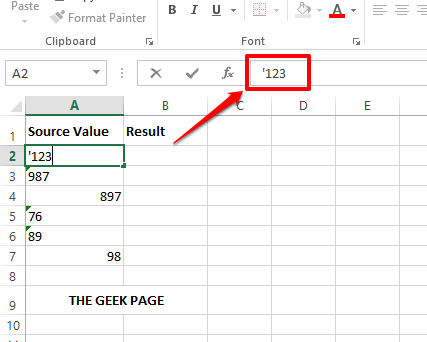
Belangrijke opmerkingen:
U kunt nu pc-problemen voorkomen door dit hulpmiddel te gebruiken, zoals bescherming tegen bestandsverlies en malware. Bovendien is het een geweldige manier om uw computer te optimaliseren voor maximale prestaties. Het programma herstelt veelvoorkomende fouten die kunnen optreden op Windows-systemen met gemak - geen noodzaak voor uren van troubleshooting wanneer u de perfecte oplossing binnen handbereik hebt:
- Stap 1: Downloaden PC Reparatie & Optimalisatie Tool (Windows 11, 10, 8, 7, XP, Vista - Microsoft Gold Certified).
- Stap 2: Klik op "Start Scan" om problemen in het Windows register op te sporen die PC problemen zouden kunnen veroorzaken.
- Stap 3: Klik op "Repair All" om alle problemen op te lossen.
Oplossing 1: door speciale plakopties te gebruiken
Stap 1: Klik op de cel met een apostrof vooraan en druk vervolgens tegelijkertijd op de toetsen CTRL + C om de celinhoud te kopiëren.
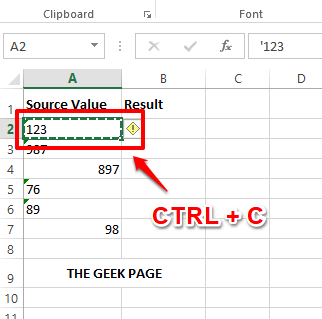
Stap 2: Klik nu op de resultatenkolom en druk vervolgens op de toetsen CTRL + V samen om te plakken wat we in de vorige stap hebben gekopieerd.
Klik als volgende op de kleine Ctrl-knop die verschijnt wanneer u plakt, en klik vervolgens onder het gedeelte Waarden plakken op de tweede optie.
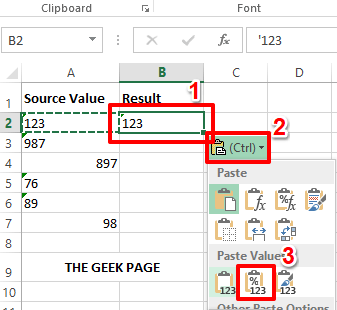
Stap 3: Dat is alles.De leidende apostrof zou nu met succes worden verwijderd.

Oplossing 2: door de functie Converteren naar nummer te gebruiken
Stap 1: Klik op de cel met een leidende apostrof.Nu aan de rechterkant ziet u een geel pictogram.Klik erop en klik vervolgens op de optie Converteren naar nummer.
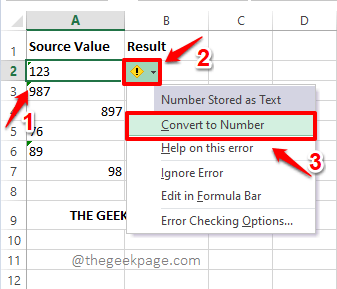
Stap 2: Als je nu naar de cel kijkt, kun je zien dat de leidende apostrof al lang verdwenen is.
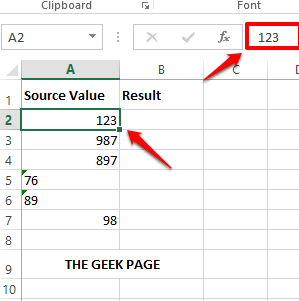
Oplossing 3: door de functie Tekst naar kolommen te gebruiken
Deze methode is erg snel en kan in één keer op meerdere cellen worden toegepast.
Stap 1: Selecteer eerst het celbereik waaruit u de voorloopapostrofs wilt verwijderen.
Klik dan bovenaan op het tabblad DATA.Klik onder het tabblad GEGEVENS op de knop Tekst naar kolommen.
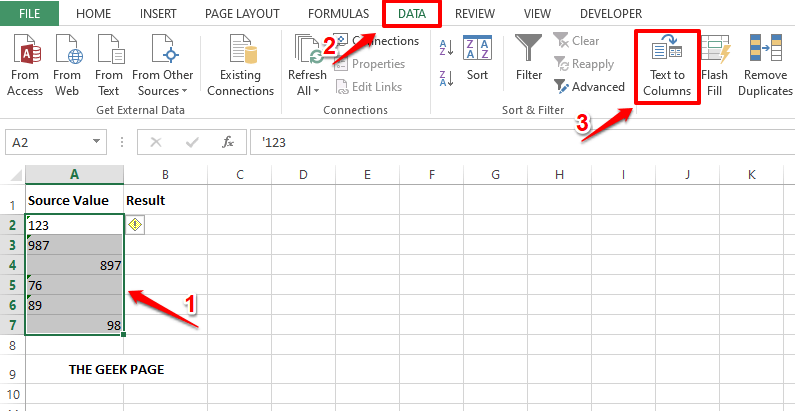
Stap 2: Wanneer de wizard Tekst naar kolommen converteren wordt geopend, kiest u het keuzerondje dat overeenkomt met Gescheiden en drukt u vervolgens op de knop Voltooien onderaan.
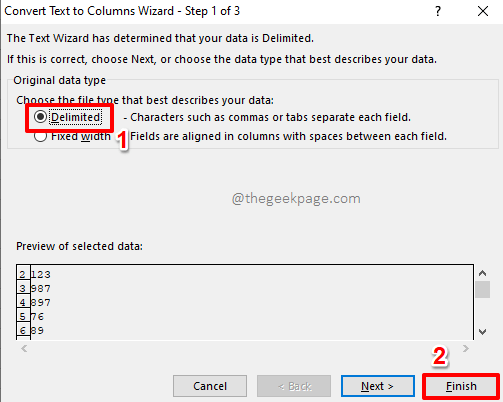
Stap 3: Dat is alles.Zo simpel is het.De leidende apostrofs zijn nu met succes verwijderd.
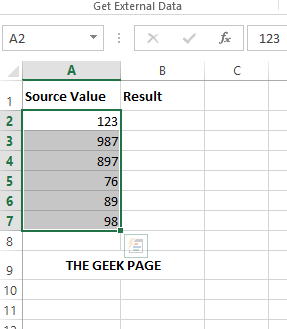
Oplossing 4: door een eenvoudig VBA-script te gebruiken
Deze methode omvat het gebruik van een eenvoudig VBA-script.Het is erg handig bij het bulksgewijs verwijderen van leidende apostrofs uit cellen.
Stap 1: Ten eerste moeten we het tabblad Ontwikkelaar inschakelen.Als je het tabblad Ontwikkelaar al hebt ingeschakeld, kun je naar stap 4 gaan.Anders kunt u de onderstaande stappen volgen.
Om het tabblad Ontwikkelaar in te schakelen, klikt u eerst op het tabblad BESTAND bovenaan.
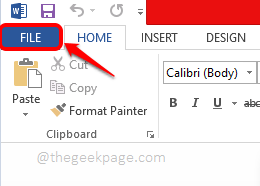
Stap 2: Klik in het linkerdeelvenster op Opties zoals hieronder weergegeven.
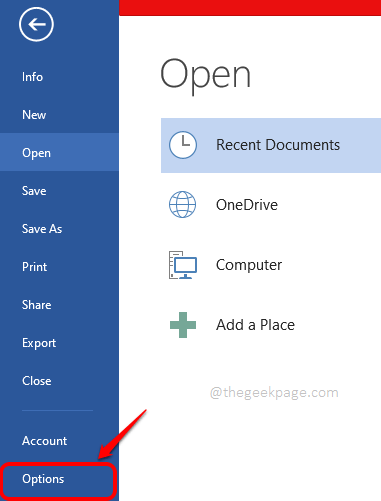
Stap 3: Wanneer het venster Word-opties wordt geopend, klikt u in het linkerdeelvenster eerst op de optie Lint aanpassen.
Blader nu in het rechterdeelvenster onder het gedeelte Het lint aanpassen naar beneden en vink het selectievakje aan dat overeenkomt met de optie Ontwikkelaar.
Als u klaar bent, klikt u op de knop OK.
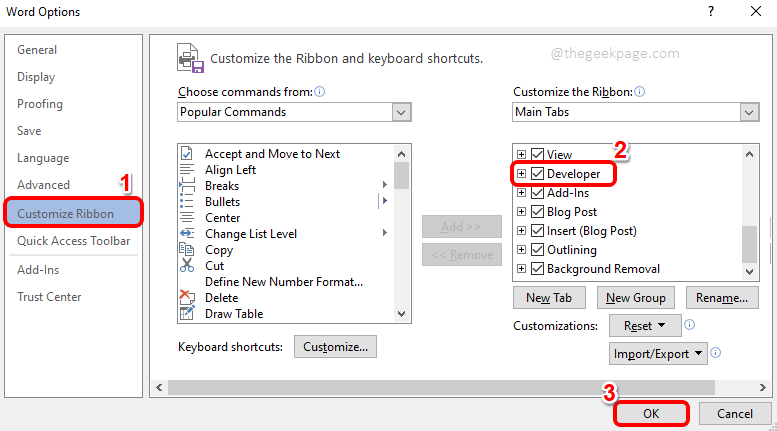
Stap 4: Nu het tabblad Ontwikkelaar is ingeschakeld, kunt u bovenaan op het tabblad ONTWIKKELAAR klikken.Klik als volgende op de Visual Basic-knop zoals hieronder weergegeven.
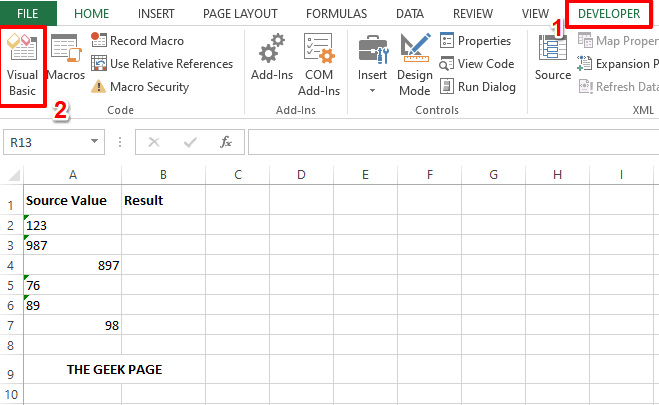
Stap 5: Wanneer de Visual Basic-scripteditor is geopend, moet u eerst op het tabblad Invoegen en vervolgens op de optie Module klikken.

Stap 6: Kopieer en plak als volgende op de module de volgende code.
Sub remove_Apostrophe()Dim rng As RangeDim WorkRng As RangeOn Error Resume NextxTitleId = "TheGeekPage"Set WorkRng = Application.SelectionSet WorkRng = Application.InputBox("Range", xTitleId, WorkRng.Address, Type:=8)Set WorkRng = WorkRng.SpecialCells(xlCellTypeConstants, xlNumbers)For Each rng In WorkRngIf Not rng.HasFormula Thenrng.Formula = rng.ValueEnd IfNextEnd Sub
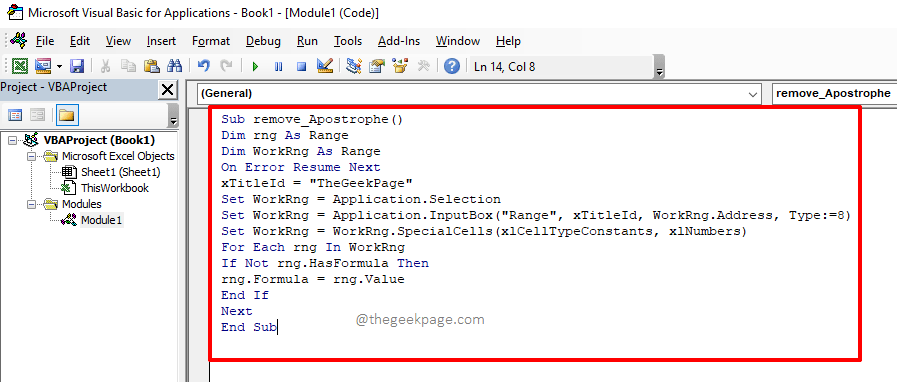
Nadat u de code hebt gekopieerd, kunt u het venster Visual Basic Editor eenvoudig sluiten.Sparen is niet verplicht.
Stap 7: Als je weer bij het Excel-bestand bent, zorg er dan voor dat je op het tabblad ONTWIKKELAAR bent.Klik vervolgens op de knop Macro's.
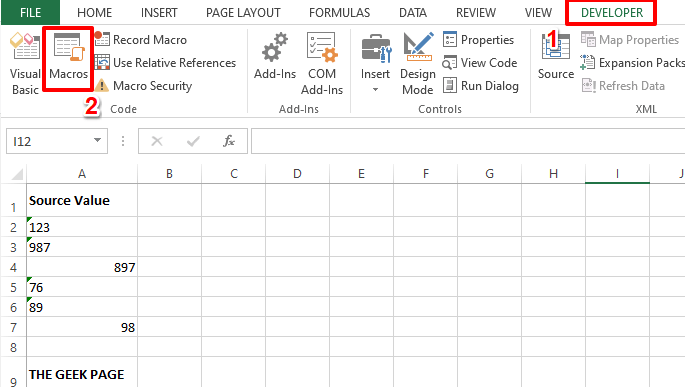
Stap 8: Klik op de macro remove_Apostrof en klik vervolgens op de knop Uitvoeren aan de rechterkant.
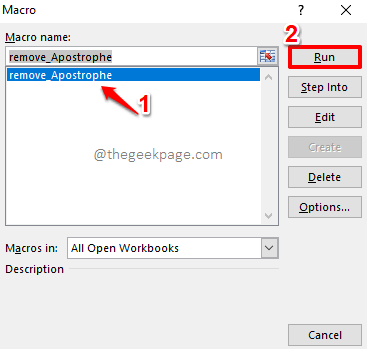
Stap 9: Je hebt nu een klein venster met de naam TheGeekPage.Selecteer eenvoudig alle cellen waarvan u apostrofs wilt verwijderen.Dit zal automatisch het TheGeekPage-venster vullen.Druk op de knop OK zodra het veld Bereik is ingevuld.
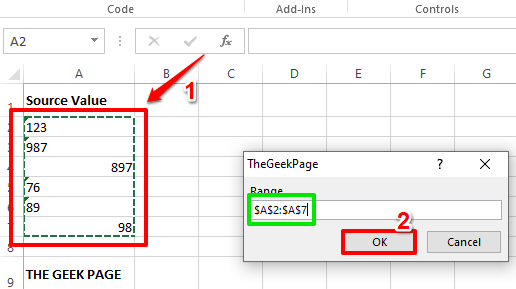
Stap 10: Dat is het.Het VBA-script zou nu automatisch de leidende apostrofs uit alle geselecteerde cellen verwijderen.Genieten van!
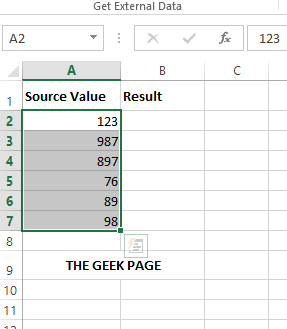
Stuur ons een reactie met vermelding van uw favoriete methode.Onze favoriet is de VBA-methode, omdat er een beetje scripting bij komt kijken.
Kom alsjeblieft terug voor meer geweldige trucs, tips en how-to-artikelen.
U kunt deze pc-reparatietool ook downloaden om elk pc-probleem te lokaliseren en op te lossen:Stap 1 -Download de Restoro PC Reparatie Tool van hierStap 2 - Klik op Scan starten om elk pc-probleem automatisch te vinden en op te lossen.

